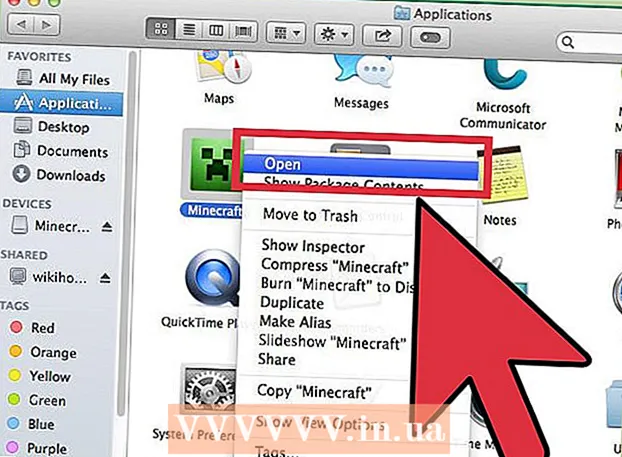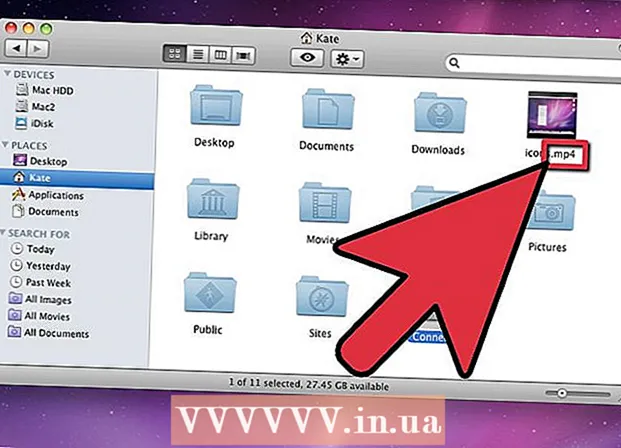מְחַבֵּר:
Roger Morrison
תאריך הבריאה:
28 סֶפּטֶמבֶּר 2021
תאריך עדכון:
19 יוני 2024

תוֹכֶן
- לדרוך
- חלק 1 מתוך 3: התקן את הכלי Tweak של GNOME ותוספות מעטפת
- חלק 2 מתוך 3: קבלת ערכות נושא עבור מעטפת GNOME
- חלק 3 מתוך 3: הגדרת ערכות נושא באמצעות הכלי Tweak של GNOME
- טיפים
הכלי Tweak של GNOME הוא הרחבה של מעטפת GNOME שניתן להשתמש בה להתאמה אישית של ממשק GNOME. אובונטו עובדת כעת עם סביבת האחדות, כך שכדי להשתמש בכלי לצבוט GNOME, אתה זקוק להפצת אובונטו GNOME. לשם כך, תחילה יהיה עליך להתקין את חבילות הכלי Tweak ו- Shell Extensions, להתקין ערכות נושא בספריית ".themes" שלך, ולאחר מכן להגדיר אותם באמצעות הכלי Tweak. אל תשכח לבדוק שהנושאים שהורדת מתאימים לגרסת לינוקס שלך!
לדרוך
חלק 1 מתוך 3: התקן את הכלי Tweak של GNOME ותוספות מעטפת
 לחץ בו זמנית לִשְׁלוֹט+Alt+ט. כדי לפתוח את הטרמינל.
לחץ בו זמנית לִשְׁלוֹט+Alt+ט. כדי לפתוח את הטרמינל.- קיצורי המקשים בלינוקס זהים ב- Mac ובמחשב אישי.
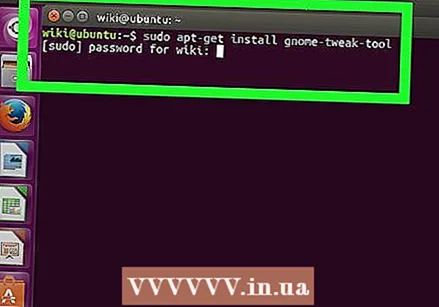 סוּג sudo apt-get install gnome-tweak-tool בטרמינל ולחץ ↵ היכנסו. פעולה זו מורידה את חבילת הכלי Tweak Tool ממיקומה הרשמי. כאשר תתבקש, ספק את סיסמת החשבון הנוכחית שלך וההורדה וההתקנה ימשיכו.
סוּג sudo apt-get install gnome-tweak-tool בטרמינל ולחץ ↵ היכנסו. פעולה זו מורידה את חבילת הכלי Tweak Tool ממיקומה הרשמי. כאשר תתבקש, ספק את סיסמת החשבון הנוכחית שלך וההורדה וההתקנה ימשיכו. - הפקודה "sudo" מעניקה לך הרשאות משתמש-על. הפקודה "apt-get" מריצה את כלי האריזה המתקדם (APT) להתקנת החבילה.
- התקנת חבילות דורשת חיבור אינטרנט עובד. אל תסגור את החיבור עד לסיום ההתקנה.
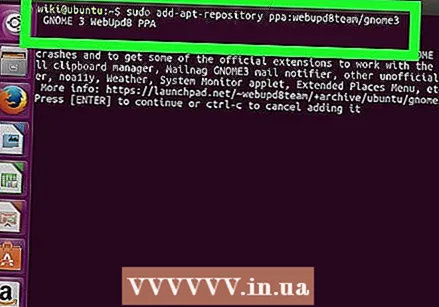 סוּג sudo add-apt-repository ppa: webupd8team / gnome3 בטרמינל ולחץ ↵ היכנסו. זה נותן לך גישה ל- PPA (ארכיון החבילות האישיות) כדי להשתמש בתוספות מעטפת של GNOME וערכות נושא קשורות, מכיוון שלא ניתן להוריד אותן מהמאגר הרשמי.
סוּג sudo add-apt-repository ppa: webupd8team / gnome3 בטרמינל ולחץ ↵ היכנסו. זה נותן לך גישה ל- PPA (ארכיון החבילות האישיות) כדי להשתמש בתוספות מעטפת של GNOME וערכות נושא קשורות, מכיוון שלא ניתן להוריד אותן מהמאגר הרשמי. 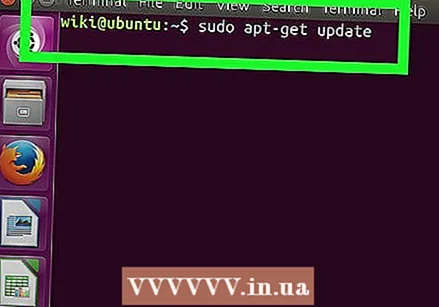 סוּג עדכון sudo apt-get בטרמינל ולחץ ↵ היכנסו. זה מבטיח שתוכן ה- PPA עודכן.
סוּג עדכון sudo apt-get בטרמינל ולחץ ↵ היכנסו. זה מבטיח שתוכן ה- PPA עודכן.  סוּג sudo apt-get install gnome-shell-extensions-user-themes בטרמינל ולחץ ↵ היכנסו. זה מתקין את הרחבות מעטפת GNOME עם תמיכה בערכות משתמש, כך שתוכל להוריד ולהתקין ערכות נושא מותאמות אישית לשימוש בכלי Tweak.
סוּג sudo apt-get install gnome-shell-extensions-user-themes בטרמינל ולחץ ↵ היכנסו. זה מתקין את הרחבות מעטפת GNOME עם תמיכה בערכות משתמש, כך שתוכל להוריד ולהתקין ערכות נושא מותאמות אישית לשימוש בכלי Tweak. 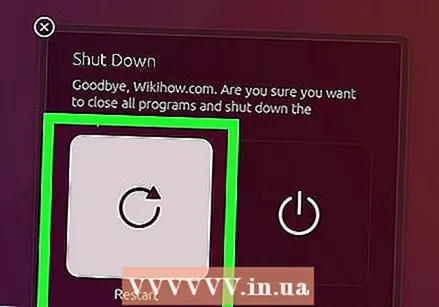 הפעל מחדש את המחשב. הכלי Tweak של GNOME דורש הפעלה מחדש של הרחבות המותקנות בכלי.
הפעל מחדש את המחשב. הכלי Tweak של GNOME דורש הפעלה מחדש של הרחבות המותקנות בכלי.
חלק 2 מתוך 3: קבלת ערכות נושא עבור מעטפת GNOME
 לחץ בו זמנית לִשְׁלוֹט+Alt+ט. לפתיחת הטרמינל.
לחץ בו זמנית לִשְׁלוֹט+Alt+ט. לפתיחת הטרמינל. סוּג gnome-shell - גרסה ולחץ ↵ היכנסו. פעולה זו מציגה את הגירסה של מעטפת GNOME המותקנת.
סוּג gnome-shell - גרסה ולחץ ↵ היכנסו. פעולה זו מציגה את הגירסה של מעטפת GNOME המותקנת.  מצא והורד נושאי מעטפת מתאימים. באתרי אינטרנט כגון GNOME-Look יש ערכות נושא שנוצרו על ידי המשתמשים שניתן להשתמש בהם בכלי Tweak.
מצא והורד נושאי מעטפת מתאימים. באתרי אינטרנט כגון GNOME-Look יש ערכות נושא שנוצרו על ידי המשתמשים שניתן להשתמש בהם בכלי Tweak. - ודא שכל נושא תואם לגרסת GNOME המותקנת במחשב שלך. יוצרי נושאים אלה יציינו לאיזו גרסה נושא מתאים, יחד עם פרטי הנושא.
 לחץ פעמיים על קובץ ה- zip שהורדת כדי לחלץ את התיקיה המכילה את העיצוב. זכור שכל הורדות העיצוב יהיו קובץ zip. התקנת ערכת הנושא תשתנה בהתאם לאופן שבו נוצר הנושא. דפי ההורדה יספקו הוראות ספציפיות כיצד להתקין ערכת נושא.
לחץ פעמיים על קובץ ה- zip שהורדת כדי לחלץ את התיקיה המכילה את העיצוב. זכור שכל הורדות העיצוב יהיו קובץ zip. התקנת ערכת הנושא תשתנה בהתאם לאופן שבו נוצר הנושא. דפי ההורדה יספקו הוראות ספציפיות כיצד להתקין ערכת נושא. - חלק מהנושאים דורשים "תלות" שיש להתקין תחילה על מנת להשתמש בנושא כראוי. תלות היא סקריפט או תוכנה אחרת המשמשת את הנושא, אך אינה מוטמעת בהתקנת העיצוב עצמו.
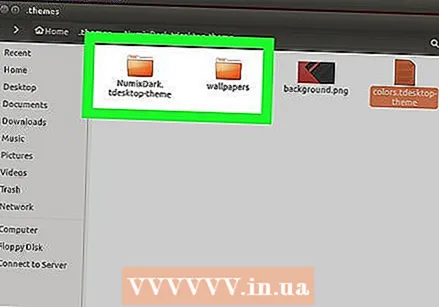 העתק או העבר את תיקיית העיצוב בספריית ".themes" שלך. ניתן למצוא ספריה זו ב"בית> [USERNAME]> .themes ", שם [USERNAME] הוא שם החשבון שאליו נכנסת.
העתק או העבר את תיקיית העיצוב בספריית ".themes" שלך. ניתן למצוא ספריה זו ב"בית> [USERNAME]> .themes ", שם [USERNAME] הוא שם החשבון שאליו נכנסת. - אם תיקיה זו אינה מופיעה, צור אותה על ידי לחיצה ימנית עליה ובחירת "תיקיה חדשה" או "תיקיה חדשה". השם ".themes" חשוב מכיוון שכאן Tweak Tool יחפש נושאים זמינים.
חלק 3 מתוך 3: הגדרת ערכות נושא באמצעות הכלי Tweak של GNOME
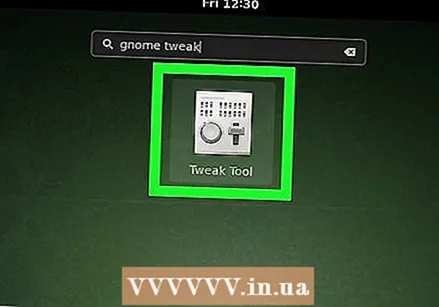 הפעל את כלי הצביעה של GNOME מתפריט "יישומים" (או תוכניות).
הפעל את כלי הצביעה של GNOME מתפריט "יישומים" (או תוכניות). לחץ על הכרטיסייה "הרחבות מעטפת". כפתור זה נמצא בצד שמאל של החלון ופותח רשימת אפשרויות עבור סיומת מעטפת GNOME.
לחץ על הכרטיסייה "הרחבות מעטפת". כפתור זה נמצא בצד שמאל של החלון ופותח רשימת אפשרויות עבור סיומת מעטפת GNOME. 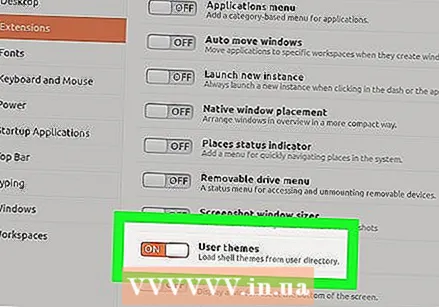 הגדר "הרחבת ערכות נושא למשתמש" למצב "פועל". זה מאפשר לתוסף מעטפת GNOME להשתמש בערכות נושא מותאמות אישית.
הגדר "הרחבת ערכות נושא למשתמש" למצב "פועל". זה מאפשר לתוסף מעטפת GNOME להשתמש בערכות נושא מותאמות אישית.  לחץ על הכרטיסייה "ערכות נושא". אתה יכול לראות כפתור זה מתחת ללחצן Shell Extensions כדי לקבל סקירה כללית על אפשרויות העיצוב.
לחץ על הכרטיסייה "ערכות נושא". אתה יכול לראות כפתור זה מתחת ללחצן Shell Extensions כדי לקבל סקירה כללית על אפשרויות העיצוב. 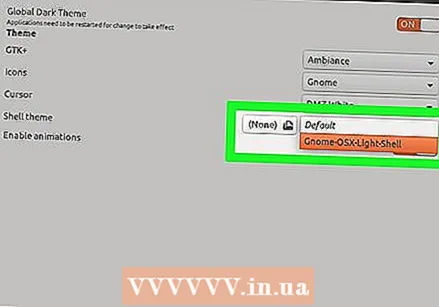 בחר בתפריט הנפתח לצד "נושא מעטפת" ובחר נושא מהרשימה. התפריט מציג את הנושאים המותקנים בתיקיית ".themes" שלך. הנושא משתנה בהתאם לנושא שתבחר.
בחר בתפריט הנפתח לצד "נושא מעטפת" ובחר נושא מהרשימה. התפריט מציג את הנושאים המותקנים בתיקיית ".themes" שלך. הנושא משתנה בהתאם לנושא שתבחר.
טיפים
- אם אתה רואה סימן קריאה לצד תפריט Theme Theme בכלי Tweak, התקן מחדש את חבילת gnome-shell-extensions.
- רק זכור כי תוספים ותפריט הקליפה יופיעו רק בכלי Tweak כאשר תיכנס למערכת gnome, אך לא במצב אחדות. אובונטו משתמשת במצב אחדות כברירת מחדל. עבור למצב כניסה ל- gnome אם אינך יכול למצוא "הרחבה" ו"נושא מעטפת "בכלי Tweak.